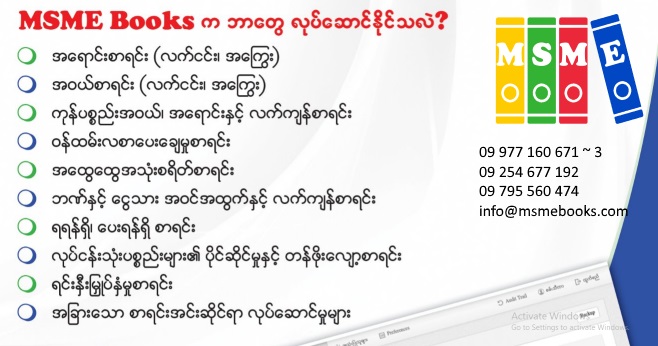Control Account ဆိုသည်မှာ
ဥပမာ ။ ဘဏ်စာရင်းများ အား သီးသန့်ခွဲခြားသိလိုပါက ထိန်းချုပ်စာရင်းများကို အသုံးပြုနိုင်ပါသည်။
MSME မှကြိုတင်သတ်မှတ်ထားသည့် စာရင်းခေါင်းစဥ်များအား အသုံးပြုမည် ဆိုပါက သတ်မှတ်ရန်မလိုပါ။
စာရင်းသီးခြားပေါ်လိုသည့်စာရင်းများအား Control Account တွင်ထည့်သွင်းရမည်။
ဥပမာ-Bank acc အောက်တွင်ရှိသော Bank acc ခွဲများအားသီးသန့်ခွဲခြားလိုပါက
Control Account ကိုအသုံးပြုရမည်။
Control Account အသုံးပြုရန်အတွက်
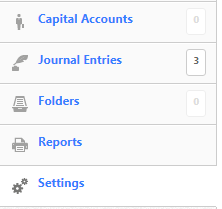
Settings ကိုနှိပ်ပါ။
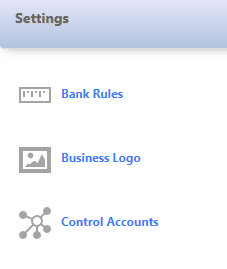
Control Accounts ကိုနှိပ်ပါ။
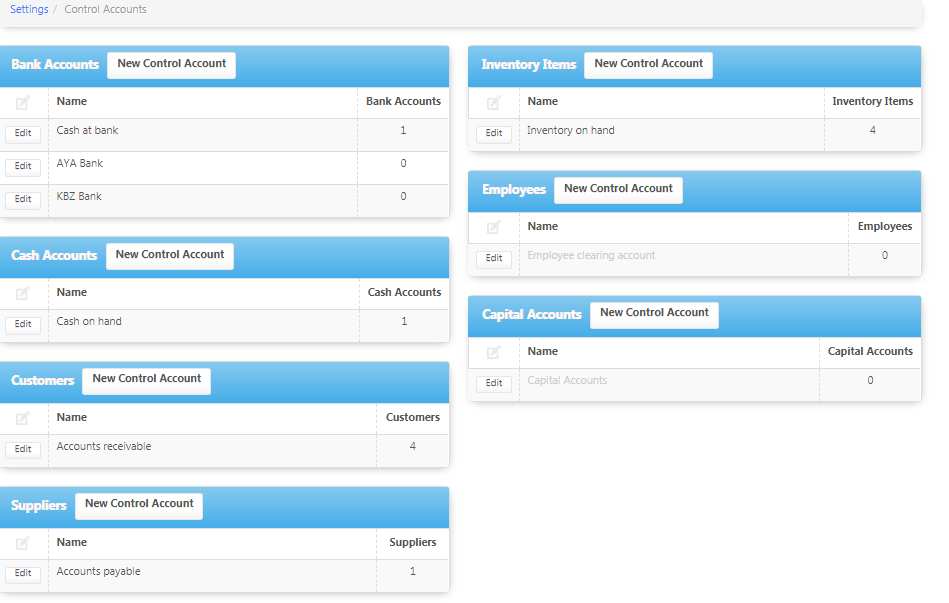
သီးခြားထားရှိနိုင်သည့်စာရင်းများမှာ -Bank Account / Cash Account / Customer(Account Receivable) / Suppliers (Account Payable) / Inventory Item / Employee / Capital Accounts ထိုစာရင်းများနှင်ပတ်သတ်သည့်စာရင်းများအား သီးခြားသိရှိလိုပါက Control Account အသုံးပြုနိုင်သည်။
Bank စာရင်းတစ်ခုခြင်းစီအလိုက်စာရင်းများသိရှိလို့သောကြောင့် control Account တွင်ခွဲ၍ ထည့်သွင်းခြင်း
ဥပမာ-Bank Acc အလိုက်စာရင်းများအားသီးခြားသိရှိလိုပါက
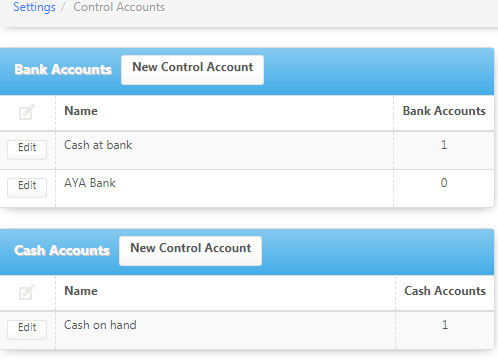
Bank Accounts ခေါင်းစဥ်ဘေးမှ New Control Account ကိုနှိပ်ပါ။
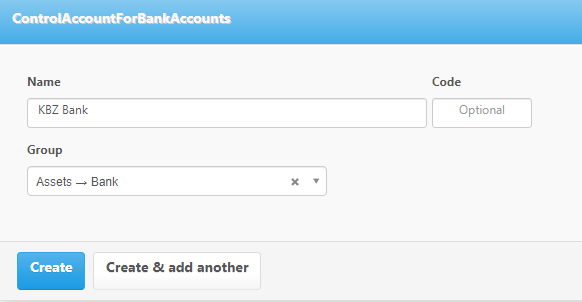
သီးခြားသိရှိလို့သည့်အမည်အား Name တွင်ထည့်သွင်းပါ။ ဥပမာ- KBZ Bank acc ၏သီးခြားစာရင်းအားသိရှိလိုပါက KBZ Bank အားထည့်သွင်းပါ။
Group တွင် ထားရှိမည့်စာရင်းနေရာအားရွေးချယ်ပါ။
Create ကိုနှိပ်ပါ။
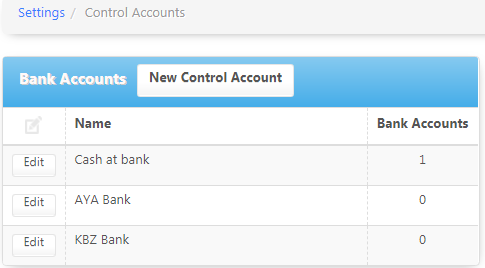
သီးခြားစာရင်းထားရှိရန်ထည့်သွင်းထားသည့်စာရင်းခေါင်းစဥ်ခွဲများအားတွေ့မြင်ရမည်။
Control Account တွင်ထည့်သွင်းထားသည့်စာရင်းအတိုင်း
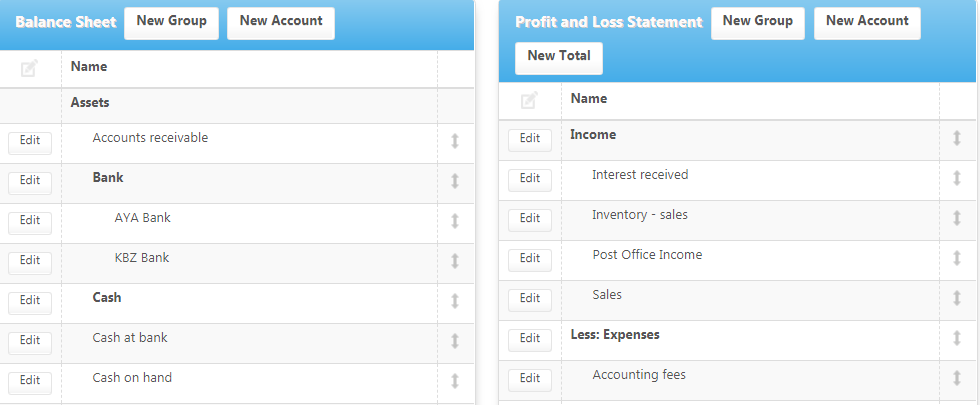
control Account တွင် ခွဲခြားထားသည့်စာရင်းအတိုင်း စာရင်းခေါင်းစဥ်ထည့်သွင်းသည့် Chart of account ထည့်သွင်းသည့်ဇယားကွက်တွင်တွေ့မြင်ရမည်။
Control Account ခွဲခြားရန်မလိုသည့်စာရင်းခေါင်းစဥ်များနှင့် ခေါင်းစဥ်ခွဲများကို Setting ၏ chart of Account တွင်သာထည့်သွင်းပေးရမည်။
ငွေစာရင်း(Cash Account)စာရင်းတစ်ခုခြင်းစီအလိုက်စာရင်းများသိရှိလို့သောကြောင့် control Account တွင်ခွဲ၍ ထည့်သွင်းခြင်း
ဥပမာ-ငွေစာရင်းစာအုပ်တစ်ခုခြင်းစီအလိုက် ငွေစာရင်းများသိခြားသိရှိလိုပါက
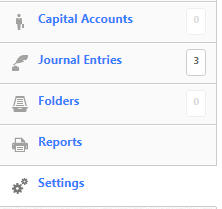
Setting ကိုနှိပ်ပါ။
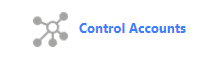
control Accounts ကိုနှိပ်ပါ။
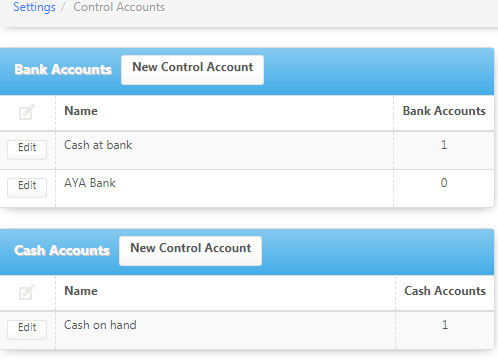
ငွေစာရင်းခွဲအမည်များအားထည့်သွင်းမည်ဖြစ်သောကြောင့် Cash Accounts ဘေးမှ New Control Account ကိုနှိပ်ပါ။
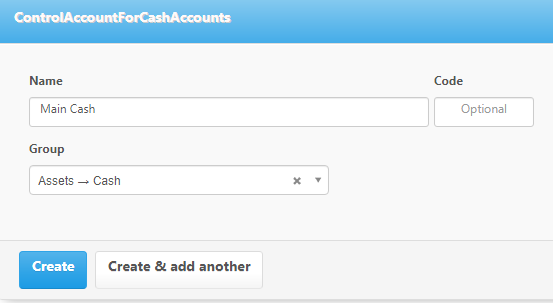
စာရင်းခွဲ၍ သိလိုသော စာရင်းစာအုပ်အမည်အား Name တွင်ထည့်သွင်းပါ။
Group တွင် ထားရှိမည့်စာရင်းနေရာအားရွေးချယ်ပါ။
Create ကိုနှိပ်ပါ။
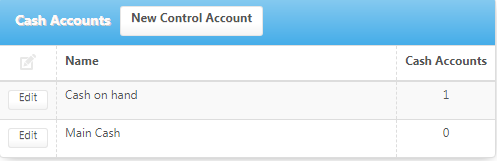
သီးခြားသိရှိလိုသောစာရင်းစာအုပ်အမည်အား Control Account ၏ Cash Accounts list တွင်တွေမြင်ရမည်။
ထိုစာရင်းစာအုပ်အမည်အား Cash Account list စာရင်းတွင်ပြန်လည်ထည့်သွင်းပေးရမည်။
Cash account list တွင်ပြန်လည်ထည့်သွင်းရန်အတွက်
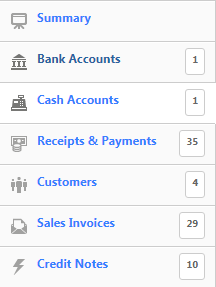
Summary အောက်မှ Cash Accounts ကိုနှိပ်ပါ။

ငွေစာရင်းစာအုပ်အသစ်အမည် ထည့်သွင်းရန်အတွက် New Cash Account ကိုနှိပ်ပါ။
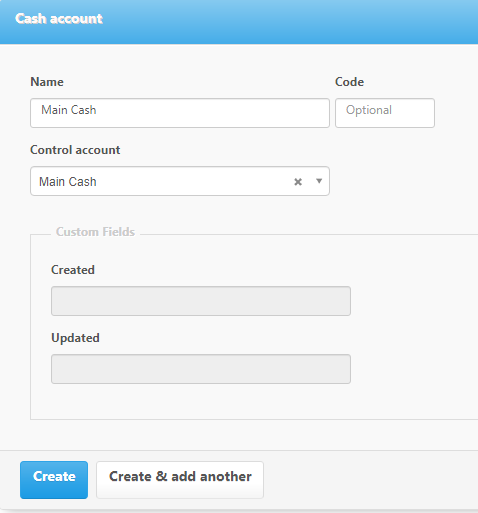
Name တွင် ငွေစာရင်းစာအုပ်အမည်အားထည့်သွင်းပါ။
Control Account တွင် သီးခြားသိရှိလိုသည့်အတွက်သတ်မှတ်ထားသည့်ခေါင်းစဥ်နှင့် ပြန်လည်ချိတ်ပါ။
Create ကိုနှိပ်ပါ။
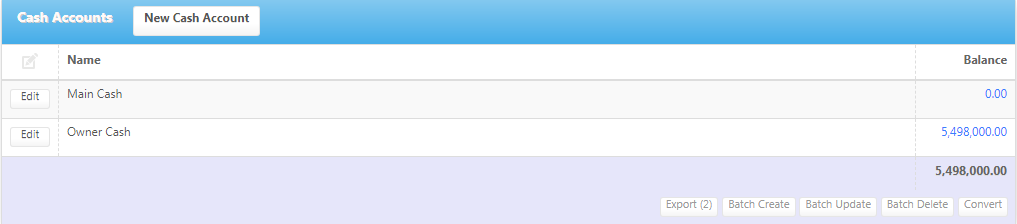
ထပ်မံထည့်သွင်းထားသည့်စာရင်းအမည်အားတွေ့မြင်ရမည်။
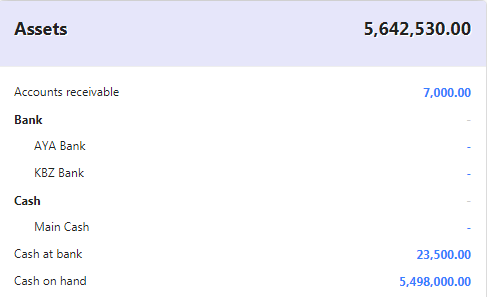
Summary(စာရင်းချုပ်) တွင်ပြန်လည်ကြည့်ရှု့ပါက သီးခြားသိရှိရန်ခွဲထုတ်ထားသည့်စာရင်းအား ထိုစာရင်းအမည်ဖြင့် သီးခြားတွေ့ရှိရမည်။
ရှိပြီးသားငွေစာရင်းစာအုပ်များ၏စာရင်းများအားလည်းသီးခြားခွဲထုတ်လိုပါက
Control Account တွင် ခွဲထုတ်မည် စာရင်းစာအုပ်အမည်များအားထည့်သွင်းပါ။
Cash Account List တွင်ပြင်ဆင်မည့် ငွေစာရင်းစာအုပ်အမည်အား Edit နှိပ်၍ Control Account ပြန်လည်ချိတ်၍ သီးခြားပြန်လည်ခွဲထားနိုင်သည်။
Customer များ၏ရရန်ရှိစာရင်းများအားသိခြားသိရှိလို့ကစာရင်းသီးခြားခွဲ၍ သတ်မှတ်ပေးနိုင်သည်။
Customer များ၏ရရန်ရှိစာရင်းများအား သီးခြားခွဲထုတ်ရန်အတွက်
ဥပမာ-အကြွေးဝယ်သည့်customer များထံမှရရန်ရှိစာရင်းနှင့် ကြိုပေး customer များထံမှရရန်ရှိစာရင်း များအားသိရှိလိုပါက control acc ခွဲ၍ သတ်မှတ်ပေးရမည်။
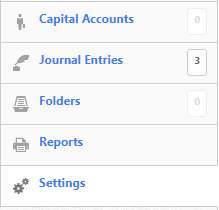
Setting ကိုနှိပ်ပါ။
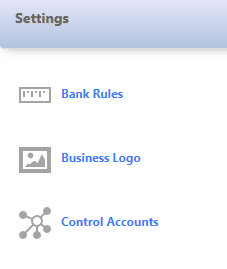
Control Account ကိုနှိပ်ပါ။
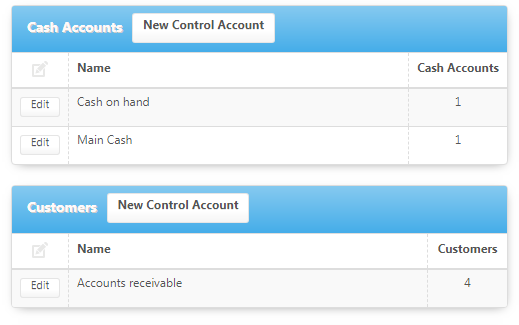
customer များနှင့်သတ်ဆိုင်သည့်စာရင်းများထည့်သွင်းလိုသောကြောင့် customer ဘေးမှ New Control Account ကိုနှိပ်ပါ။
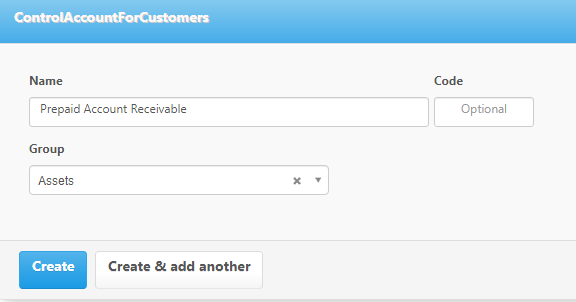
ကြိုပေးစာရင်းသီးခြားသိရှိလိုသောကြောင့် ကြိုပေးစာရင်းနှင့်သက်ဆိုင်သည့်စာရင်းခေါင်းစဥ်အမည်အားထည့်သွင်းပါ။
Group တွင် စာရင်းထားရှိမည့်နေရာအားရွေးချယ်ပါ။
Create ကိုနှိပ်ပါ။
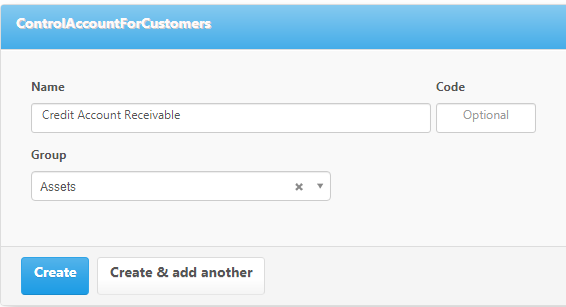
အကြွေးဝယ်သည့်customer များထံမှ ရရန်ရှိအကြွေးစာရင်းအားသိရှိလိုပါက Name တွင် အကြွေးရရန်ရှိစာရင်းနှင်သက်ဆိုင်သည့်ခေါင်းစဥ်အားထည့်သွင်းပါ။
Group တွင် ထိုစာရင်းခေါင်းစဥ်ထားရှိမည့်နေရာအားရွေးချယ်ပါ။
Create ကိုနှိပ်ပါ။
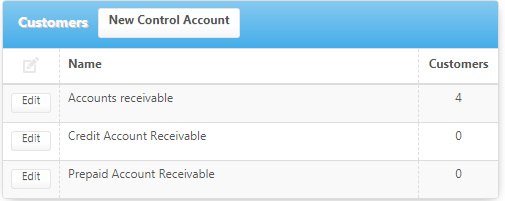
သီးခြားထားရှိရန် ခွဲထားသည့်စာရင်းခေါင်းစဥ်များအား Control Account List တွင်တွေမြင်ရမည်။
ထိုသက်ဆိုင်ရာစာရင်းခေါင်စဥ်နှင့်တွဲမည့် Customer အမည်များအားသတ်မှတ်ရန်အတွက်
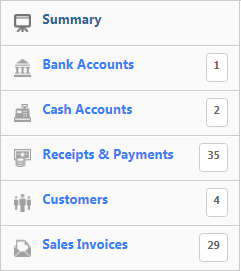
Customer ကိုနှိပ်ပါ။
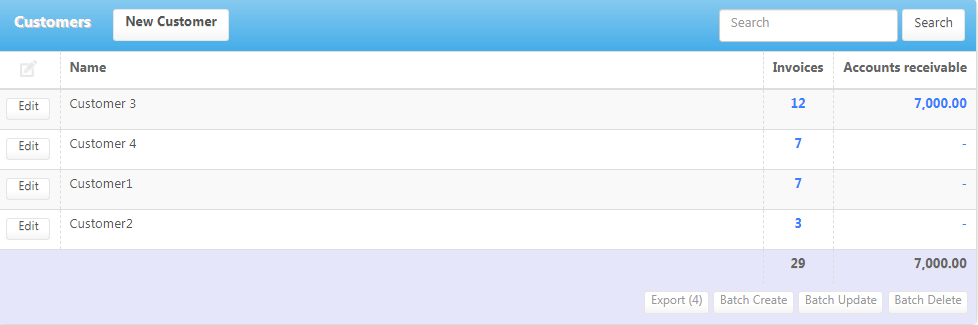
New Customer ကိုနှိပ်ပါ။
ဥပမာ- Daw Hla Hlaသည် အကြွေးဝယ်သည့်customer ဖြစ်ပါက ထည့်သွင်းရန်အတွက်
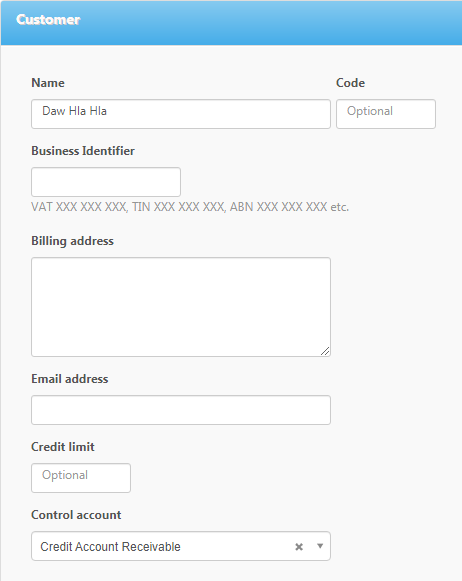
Name တွင် customer အမည်အားထည့်သွင်းပါ။
အခြားသောအချက်အလက်များဖြည့်သွင်းလိုပါက ဖြည့်သွင်းပါ။
Control Account တွင် အကြွေးဝယ်သည့် customer ဖြစ်ပါက စာရင်းသီးခြားသိရှိရန်ထားရှိခဲ့သည့် သက်ဆိုင်ရာခေါင်းစဥ်နှင့်တွဲပါ။ အကြွေးသည့် customer ဖြစ်သောကြောင့် credit Account Receivable နှင့်တွဲပါသည်။
Create ကိုနှိပ်ပါ။
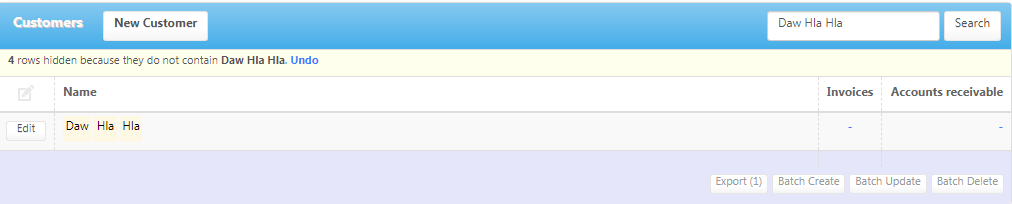
အကြွေးဝယ်သည့် customer အမည်အားတွေ့မြင်ရမည်။
ထို customer မှအကြွေးဝယ်ယူပါက ရရန်ရှိစာရင်းအား summary စာရင်းချုပ်တွင်ကြည့်ရှု့ပါက အကြွေးဝယ်ယူထားသည့် customer များ၏ရရန်ရှိအကြွေးစာရင်းများအားတွေ့မြင်ရမည်။
Supplier များအား ပေးရန်ရှိစာရင်းများအားသိခြားသိရှိလို့ကစာရင်းသီးခြားခွဲ၍ သတ်မှတ်ပေးနိုင်သည်။
Suplier များအားပေးရန်ကျန်ရှိသည့် စာရင်းများအား သီးခြားခွဲထုတ်ရန်အတွက်
ဥပမာ-အကြွေးဝယ်ယူထားသည့်အတွက်သည့်ပေးရန်ရှိသည့် စာရင်းများအားသီးခြားသိရှိလိုပါက
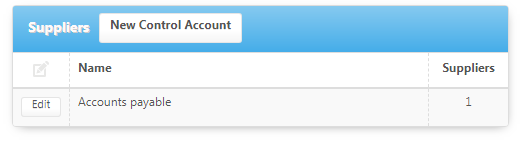
Setting ကိုနှိပ်ပါ။
Control Account ကိုနှိပ်ပါ။
Supplier များ၏သက်ဆိုင်သည့်စာရင်းအားထည့်သွင်းရန်အတွက် Supplier ဘေးမှ New Control Account ကိုနှိပ်ပါ။
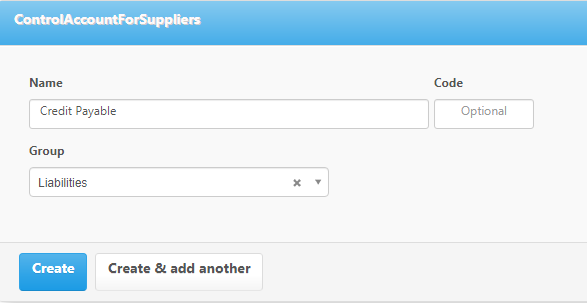
အကြွေးစာရင်းသတ်မှတ်မည့်စာရင်းအမည်အားထည့်သွင်းပါ။
Group တွင် ထိုစာရင်းအားထားရှိမည့်စာရင်းနေရာအားရွေးချယ်ပါ။
Create ကိုနှိပ်ပါ။
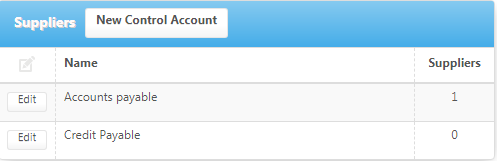
သီးခြားထားရှိရန် ခွဲထားသည့်စာရင်းခေါင်းစဥ်များအား Control Account List တွင်တွေမြင်ရမည်။
ထိုသက်ဆိုင်ရာစာရင်းခေါင်စဥ်နှင့်တွဲမည့် Supplier အမည်များအားသတ်မှတ်ရန်(သို့)ပြန်လည်ပြင်ဆင်ရန်အတွက်
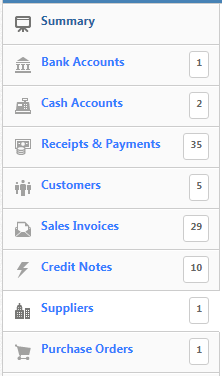
Supplier ကိုနှိပ်ပါ။

အရင် supplier အမည်နှင့် ပြန်လည်ပြင်ဆင်၍ သက်ဆိုင်ရာ control Account နှင့် တွဲလိုပါက ထည့်သွင်းထားသော supplier အမည်အား Edit ကိုနှိပ်၍ Control Account တွင်ပြင်ဆင်နိုင်သည်။
Supplier အမည်အသစ်ထည့်လိုပါက New Supplier ကိုနှိပ်ပါ။
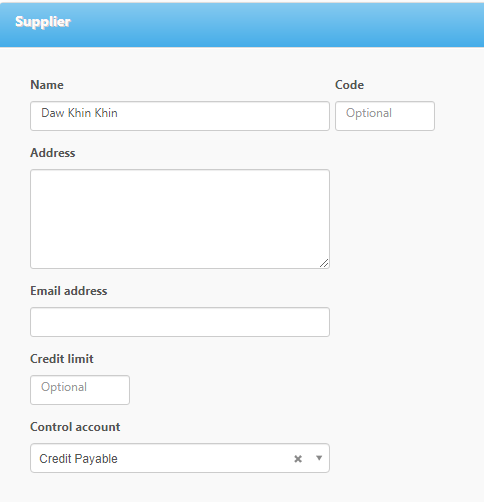
Name တွင် Supplier အမည်အားထည့်သွင်းပါ။
အခြားသောအချက်အလက်များဖြည့်သွင်းလိုပါက ဖြည့်သွင်းပါ။
Control Account တွင် အကြွေးပေးရမည့် စာရင်းနှင့်တွဲ၍ ချိတ်လို့ပါက သက်ဆိုင်ရာစာရင်းခေါင်းစဥ်နှင့်ချိတ်ပါ။
Create ကိုနှိပ်ပါ။
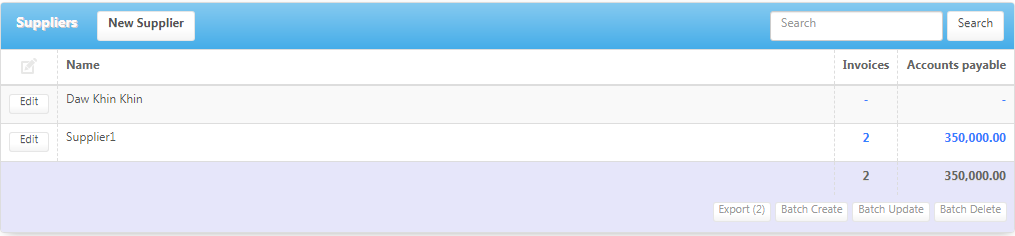
သတ်မှတ်ထားသည့် supplierအမည်အား supplier list တွင်တွေ့မြင်ရမည်။
Supplier များထံမှအကြွေးဝယ်ယူထားသည့်ပမာဏများအား Summary တွင်ပြန်လည်ကြည့်ရှု့နိုင်သည်။
ကုန်ပစ္စည်းများ၏အုပ်စုအလိုက်တန်ဖိုးလက်ကျန်များကိုသီးခြားသိရှိလိုပါက Control Account တွင်ခွဲခြားသတ်မှတ်နိုင်သည်။
ဥပမာ-Cosmetic ပစ္စည်းများ၏ လက်ကျန်တန်ဖိုးကိုသိရှိလိုပါက Control Account တွင် သတ်မှတ်ပေးရမည်။
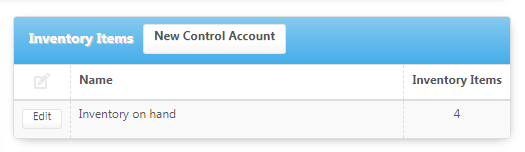
Setting ကိုနှိပ်ပါ။
Control Account ကို နှိပ်ပါ။
Inventory item နှင့်သက်ဆိုင်သည့်စာရင်းအားထည့်သွင်းမည်ဖြစ်သောကြောင့် Inventory item ဘေးမှ New Control Account ကိုနှိပ်ပါ။
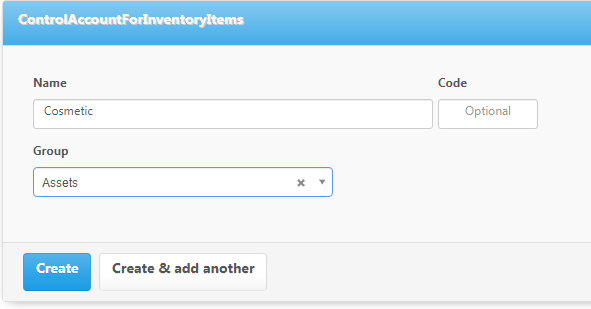
Cosmetic နှင့်သက်ဆိုင်သည့်စာရင်းအားသီးခြားသိရှိလိုသောကြောင့် Name တွင် သိရှိလိုသည့် စာရင်းအမည်အားထည့်သွင်းပါ။
Group တွင် ထိုစာရင်းအားထားရှိမည့်နေရာအားရွေးချယ်ပါ။
Create ကိုနှိပ်ပါ။
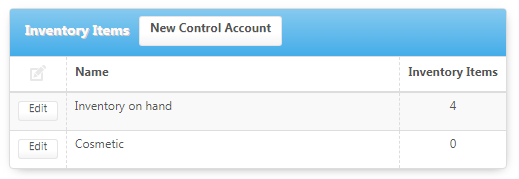
သီးခြားသိရှိရန်သတ်မှတ်ထားသော စာရင်းအား Control Account List တွင်တွေ့မြင်ရမည်။
Cosmetic item များထည့်သွင်းလိုပါကထည့်သွင်းရန်အတွက်
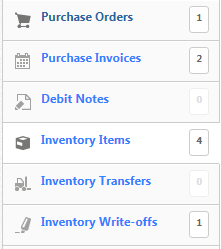
Inventory Items ကိုနှိပ်ပါ။
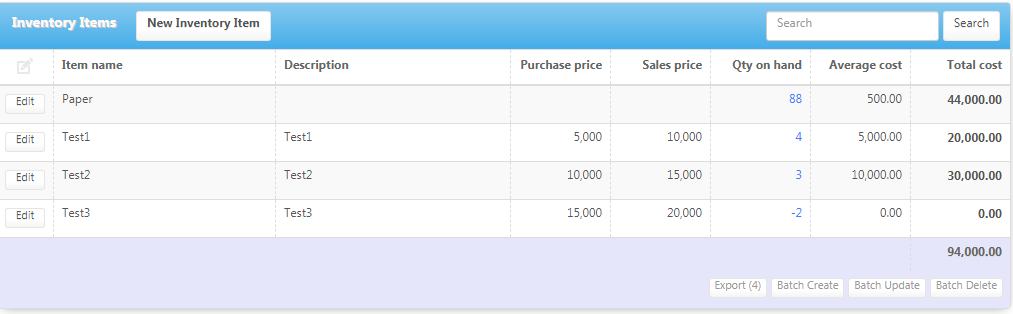
New Invnetory Item ကိုနှိပ်ပါ။

Item Name တွင် ပစ္စည်းအမည်အားထည့်သွင်းပါ။
Conrtol Account တွင် cosmetic ဖြစ်ပါက cosmetic နှင့်တွဲပါ။ အခြားသော item များထည့်သွင်းရာတွင် control account ခွဲခြားထားပါက သက်ဆိုင်ရာနှင့်တွဲချိတ်နိုင်ပါသည်။
အခြားသောအကြောင်းအရာများဖြည့်သွင်းလိုပါကလည်းဖြည့်သွင်းပါ။
Create ကိုနှိပ်ပါ။
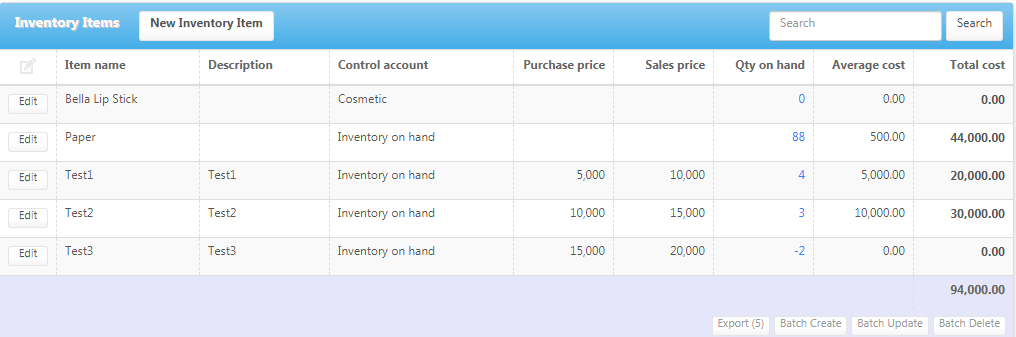
Inventory List တွင် control Account တွဲချိတ်ထားသော Item အားတွဲချိတ်ထားသော Account ဖြင့်တွေ့မြင်ရမည်။
control Account မချိတ်ထားသော Item များအား Inventory on hand ဖြင့်ချိတ်ထားကြောင်းတွေ့မြင်ရမည်။
Summary တွင်ကြည့်ရှု့ပါကလည်း သက်ဆိုင်ရာခွဲခြားထားသော စာရင်းအလိုက် ကုန်ပစ္စည်းလက်ကျန်တန်ဖိုးအားတွေ့မြင်ရမည်။
အခြားသော inventory item နှင့်သက်ဆိုင်သည့် control Account များထည့်သွင်းရာတွင်လည်းထိုနည်းတူစွာထည့်သွင်းနိုင်သည်။
ဝန်ထမ်းများနှင့်သက်ဆိုင်သည့်စာရင်းအလိုက်သီးခြားသိရှိလိုပါက Control Account ခွဲ၍ သီးခြားသတ်မှတ်နိုင်သည်။
ဥပမာ-Department အလိုက်လစာပေးရမည့်ပမာဏအားသိရှိလိုပါက Control Account ခွဲ၍ သတ်မှတ်နိုင်သည်။
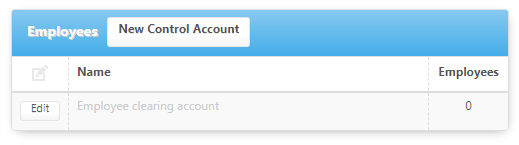
ဝန်ထမ်းနှင့်သက်ဆိုင်သည့်စာရင်းထည့်သွင်းမည်ဖြစ်သောကြောင့် Employees ဘေးမှ Control Account ကိုနှိပ်ပါ။
New Control Account ကိုနှိပ်ပါ။
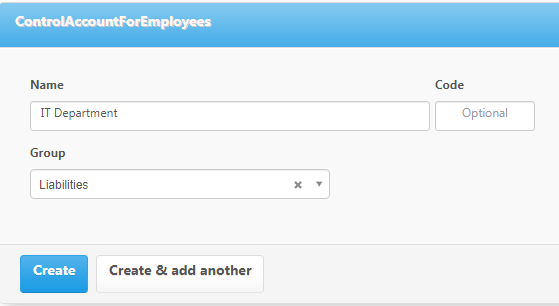
ခွဲခြားလိုသော Department များ၏အမည်များအား Name တွင်ထည့်သွင်းပါ။
Group တွင် ထားရှိလိုသောနေရာအားရွေးချယ်ပါ။
Create ကိုနှိပ်ပါ။
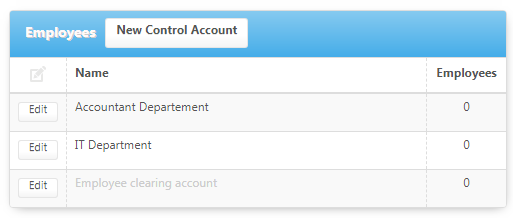
ထည့်သွင်းထားသော Control Account များကို Control Account List တွင်တွေ့မြင်ရမည်။
ဝန်ထမ်းအမည်များထည့်သွင်းရာတွင်သက်ဆိုင်ရာ Department နှင့်ချိတ်ဆက်ပေးရမည်။
ဝန်ထမ်းအမည်ထည့်သွင်းရန်
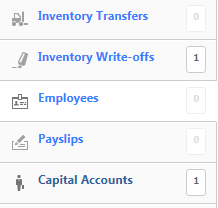
Employees ကိုနှိပ်ပါ။
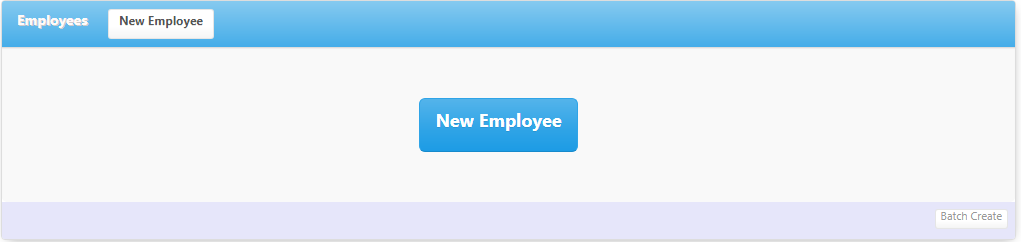
New Employee ကိုနှိပ်ပါ။
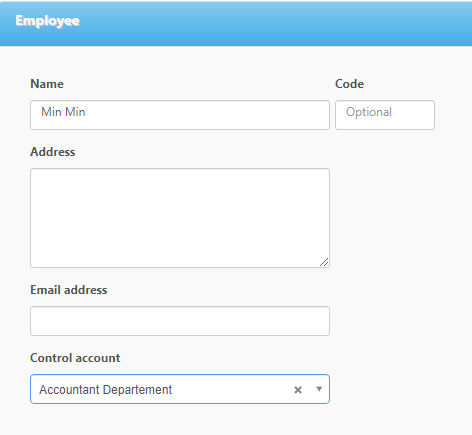
Name တွင်ဝန်ထမ်းအမည်အားထည့်သွင်းပါ။
အခြားသောထည့်သွင်းလိုသော အကြောင်းအရာများအားထည့်သွင်းပါ။
Control Account တွင် ထိုဝန်ထမ်းထမ်းဆောင်သည့် Department အားရွေချယ်ပါ။
Create ကိုနှိပ်ပါ။
 ဝန်ထမ်းအမည်အားတွေ့မြင်ရမည်။
ဝန်ထမ်းအမည်အားတွေ့မြင်ရမည်။
Department အလိုက် ဝန်ထမ်းများ၏လစာစာရင်းအားထည့်သွင်းပြီးပါက Department အလိုက်ပေးရမည့်လစာစုစုပေါင်းတန်ဖိုးအား Summary တွင်တွေ့မြင်ရမည်။
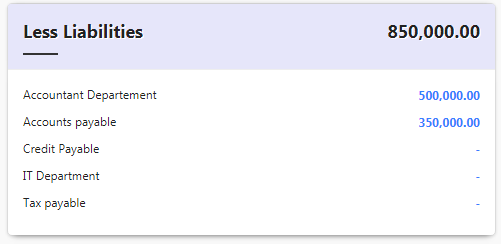
Department အလိုက်ပေးရမည့် ပမာဏအား Summary တွင်တွေ့မြင်ရမည်။
ရင်းနှီးသူများ၏စာရင်းများအားသီးခြားသိရှိလိုပါက Control Account ခွဲခြား၍ သတ်မှတ်နိုင်သည်။
ဥပမာ-ဦးလှ၏ရင်းနှီးငွေအားသီးခြားသိရှိလိုပါက Control Account ခွဲ၍ သတ်မှတ်နိုင်သည်။
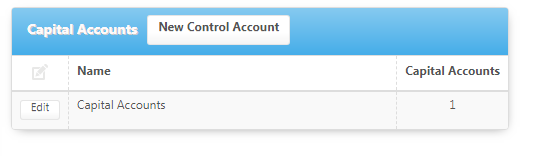
Capital နှင့်သက်ဆိုင်သည့် သီးခြားစာရင်းခေါင်းစဥ်ထည့်သွင်းမည်ဖြစ်သောကြောင့် capital accounts ဘေးမှ New Control Account ကိုနှိပ်ပါ။
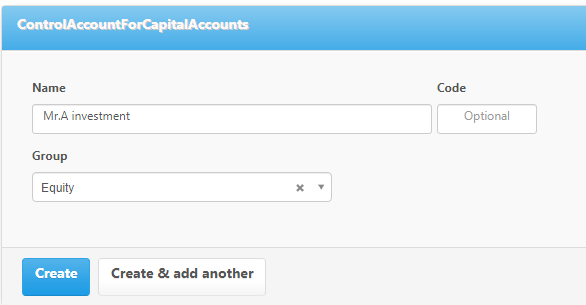
Mr.A ၏ရင်းနှီးငွေအားသီးခြားသိရှိလိုပါက Name တွင်သိရှိလိုသော အမည်အားထည့်သွင်းပါ။
Group တွင်ထားရှိမည့်စာရင်းနေရာအားရွေးချယ်ပါ။
Create ကိုနှိပ်ပါ။
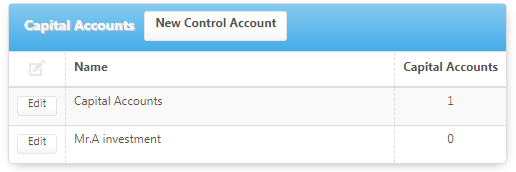
သီးခြားသတ်မှတ်ရန်ထားရှိထားသောစာရင်းအား Control Account list တွင်တွေ့မြင်ရမည်။
Capital အမည်များအားထည့်သွင်းရာတွင် သီးခြားသိရှိရန်သတ်မှတ်ထားသော control Account နှင့်ချိတ်ဆက်ပေးရမည်။
Capital အမည်ထည့်သွင်းရန်အတွက်
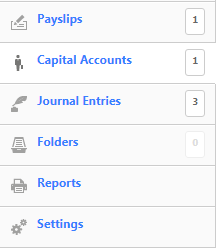
Capital Accounts ကိုနှိပ်ပါ။
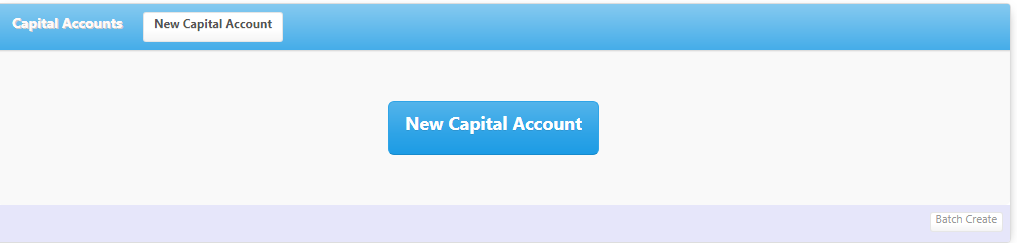
New Capital Account ကိုနှိပ်ပါ။
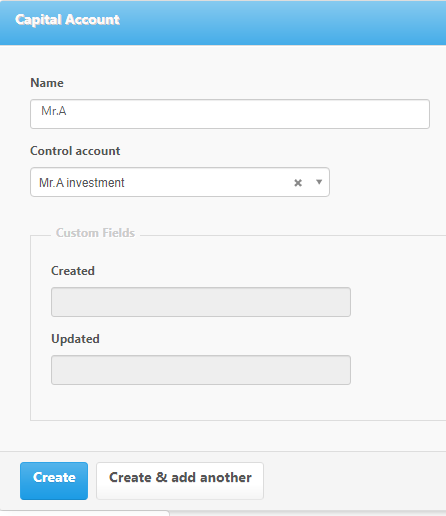
ရင်းနှီးမြုပ်နှံသည့်သူအမည်အား Name တွင်ထည့်သွင်းပါ။
Control Account တွင် သီးခြားသိရှိရန်သတ်မှတ်ထားသည့် သက်ဆိုင်ရာcontrol Account နှင့်တွဲပါ။
Create ကိုနှိပ်ပါ။

Capital Account တွင် ထည့်သွင်းထားသည့် capital အမည်နှင့် တွဲထားသော control account အား တွေ့မြင်ရမည်။
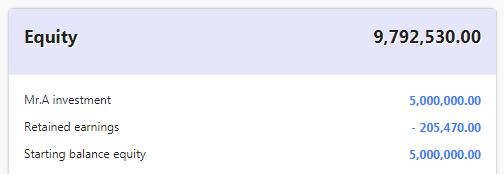
Control Account တွင်ခွဲထားသော capital investment အားသီးခြားစာရင်းဖြင့်တွေ့မြင်ရမည်။